
Instagramが提供する非常に多くの利点の中で、Instagramは常にかなり長期的な問題を提示してきました。 写真やビデオをソーシャルネットワークにアップロードするときのストーリーの品質の低下です。 歴史的に、iOSよりもAndroidで多くのことが起こったため、ユーザーは Instagramのストーリーを改善するために外部の方法を使用する.
ネイティブのスマートフォンアプリではなく、このコンテンツをクラウドにアップロードするという単純な理由から、プラットフォーム上のどのデバイスでも実際に発生します。そのため、品質が低下するのは自重です。 それにもかかわらず、 このハンディキャップを軽減するためのいくつかのトリックを紹介します.
Instagramストーリーを改善するためのソリューション
私たちのストーリーの解像度を向上させる魔法の公式も、外部に頼ることができる方法もありません。 私たちにできることは、Androidターミナルにネイティブにあるものだけです。残りは、Instagramがこの問題にリソースを投入することを決定したかどうかによって異なります。
ネイティブカメラアプリの使用...
それは非常に明白な詳細であるため、多くの人がそれを見逃しています。 ネイティブカメラを使用すると、高解像度のコンテンツをアップロードするためのいくつかの利点があります。 特に、HDR +や60FPSでのビデオ録画などのオプションが通常含まれているため、Instagramアプリでは提供されていないものであり、近いものでもありません。
多くの方がご存知のように、プラットフォームについては、すでにお知らせしていませんが、 コンプレッサーを使用してコンテンツのサイズを縮小し、ネットワークへのアップロードを加速します、そのため、途中で失われたピクセルに変換されます。 Instagramがこの形式の出版物を発表して以来、画像のサイズを非常に小さい640×640に変更して以来、これは長い道のりを歩んでいます。 開発者は、サーバーがよりアジャイルな方法で動作できるという事実に基づいていますが、理解されていないのは、それがAndroidオペレーティングシステムでのみ発生するということです。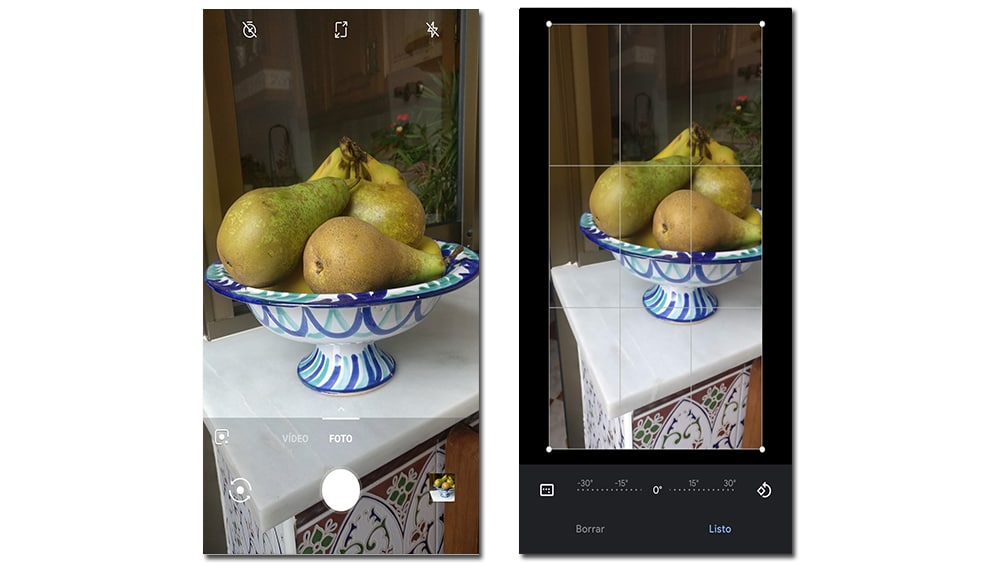
したがって、最も一貫性のある簡単な解決策は、写真やビデオを撮るか、デフォルトのスマートフォンアプリから撮ることです。 次に、Instagramにアクセスしてギャラリーから画像をアップロードし、すぐに公開しました。 それでも、GIFなどのマルチメディアファイルを含めると、コンテンツの品質に影響を及ぼし続ける可能性があります。

このように、 プラットフォームにアップロードする前に、編集プロセス全体を実行できます。 可能な限り、ポートレートモードで実行してください。Instagramが後で行うよりもサイズ変更の影響が少ないためです。 画像サイズのトリミング、ビデオの長さ、別のスーパーインポーズ画像の追加などの要素は、デバイスギャラリーから完全に編集できます。 GIFの場合、ストアには、ビデオをダウンロードして、アップロードする画像またはビデオに挿入するオプションがあります。
...または、必要に応じて、Googleカメラ
XNUMX番目のオプション、より高度なオプションが必要な場合は、代わりに常にGoogleカメラがあります。 もちろん、スマートフォンにQualcomm Snapdragonブランドのプロセッサが搭載されている限り、米国のメーカー以外のチップはこのアプリと互換性がありません。 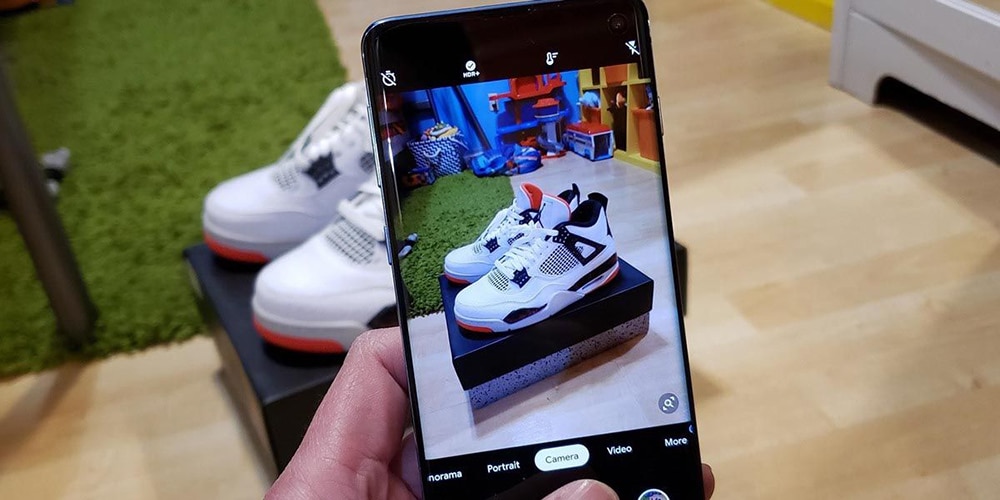
これにより、手動制御、暗視、拡張現実効果を追加するためのプレイグラウンド、およびサイレントモードでHDR +写真を撮ることが可能になります。 すべてのスマートフォンカメラがネイティブにサポートしているわけではない機能。
Venlowはあなたのビデオの品質を維持します
Instagramストーリーを改善するもうXNUMXつの方法は、Venlowを使用することです。 その使命は非常に単純で、WhatsAppとInstagramの両方がビデオを圧縮して小さくするのを防ぐことです。 これはAndroidユーザーが長年探し求めていたソリューションであり、今では実現できるようになっているようです。 基本的に所有 Venlowアプリはビデオを圧縮します 両方のプラットフォームが、圧縮を最適化できる独自のアルゴリズムを使用して、クリップがすでに圧縮されていることを検出しますが、品質を損なうことはありません。
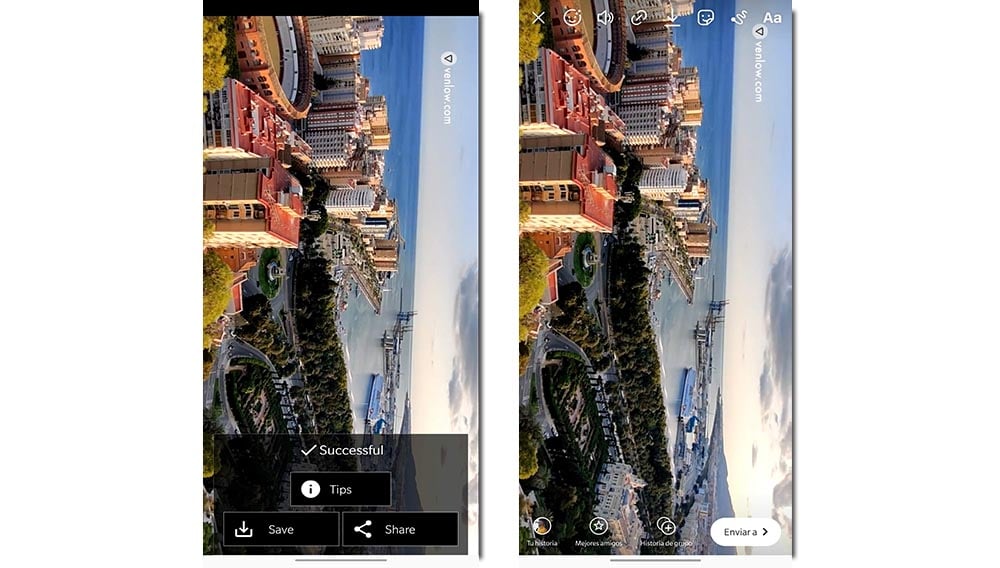
例証に進むために、長さに関係なく任意のビデオを選択しますが、それは便利な高品質です。 少なくとも720ピクセル 比較を確認します。 まず、「ビデオの選択」をクリックし、ギャラリーからビデオを選択して、「続行」をクリックします。 その前に、 オーディオの削除またはビデオのトリミング 画面に合わせて。 終了したら、ビデオを保存するか、直接共有することができます。
1080pの録画品質で、都市までの高さのビデオでテストします。 Venlowアプリを通過すると、結果は次のようになります。 著しく改善された Instagramのストーリーにアップロードすることで。 それをWhatsAppグループで共有する場合も同じことが起こります。 ダウングレード しかし、私たちが以前に抱えていた問題とは何の関係もありません。 このツールの唯一の欠点は、 透かし 残っているのは、Photoshopで修正できないものは何もない。
どのAndroidモバイルでも改善できますか?
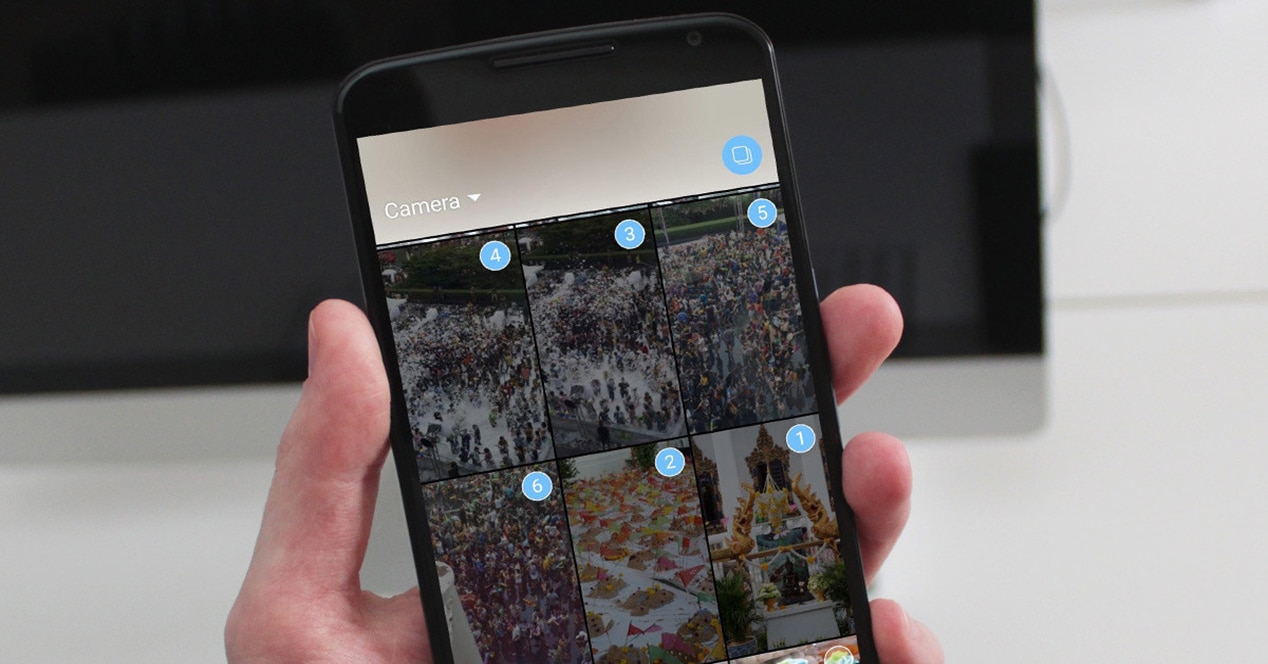
原則として、はい。 Instagramの代わりにスマートフォンのカメラを使用しているものはすべて、 より高品質の写真またはビデオに翻訳されます。 HDR +、ポートレートモード、ビデオの場合は60 FPSでの記録など、最新の機能を備えていないデバイスが多数稼働していることは事実ですが、それでも、次の方法を使用することをお勧めします。議論しました。
Instagramストーリーの品質を解決するための重要なポイントは、水平方向の写真を撮る場合、どのAndroidでも実行できますが、画像をトリミングしないことです。 つまり、それを切り取ることができますが、アプリの外ではありますが、同じストーリーでは決してありません。可能であれば、垂直方向に直接撮影するのは簡単なトリックですが、感謝します。
確かに、あなたは写真を撮り、その方法を見たことがあります Instagramはそれをかなりカットしました。 これは、Instagramに写真をアップロードするための特定のサイズ(水平方向の写真の場合は600 x 400 px、垂直方向の写真の場合は600 x 749)があるために発生します。このサイズを超えると、Instagramがそれをカットし、結果として品質が低下します。 この損失を回避する最善の方法は Snapseedなどの適切なエディターで画像を切り抜く